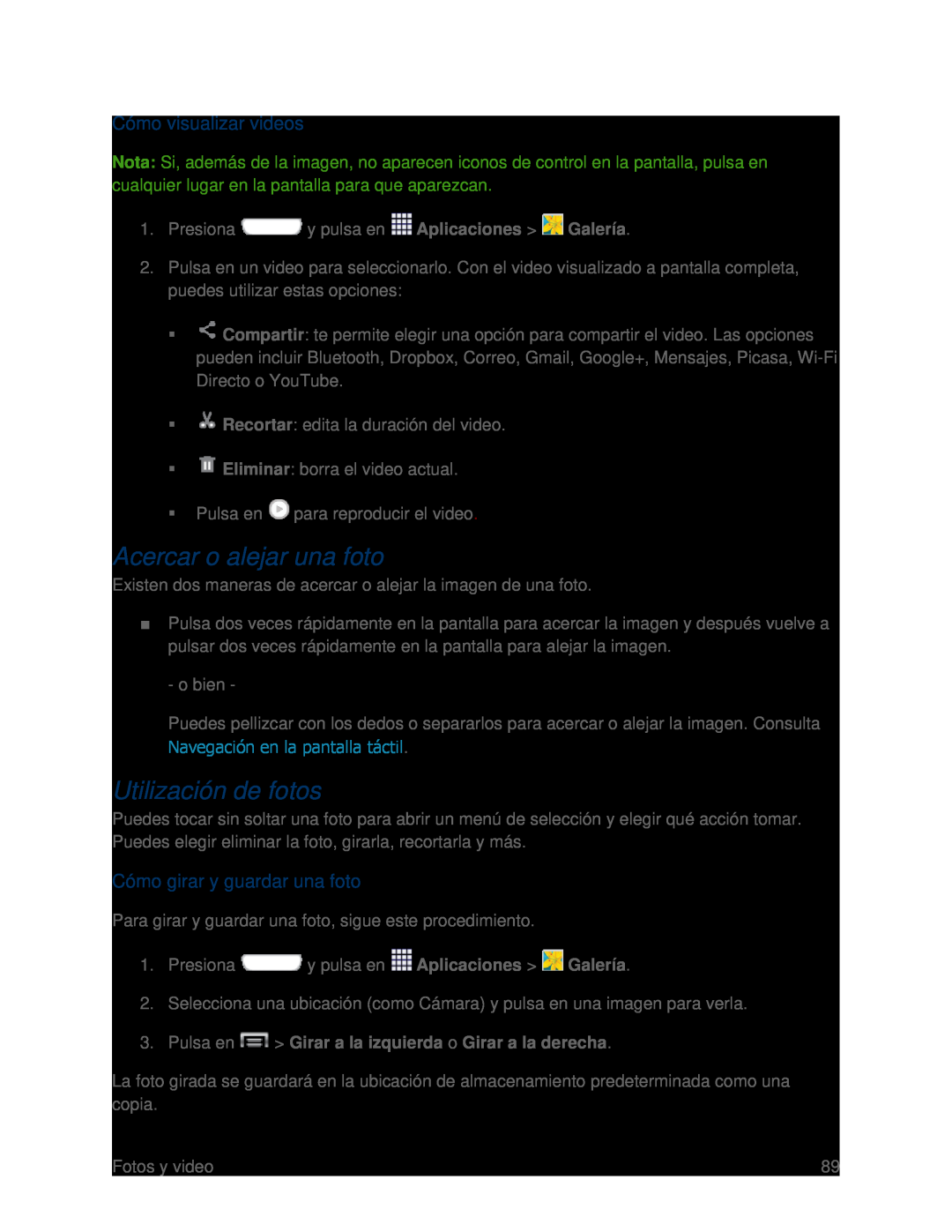Cómo visualizar videos
Nota: Si, además de la imagen, no aparecen iconos de control en la pantalla, pulsa en cualquier lugar en la pantalla para que aparezcan.
1.Presiona ![]() y pulsa en
y pulsa en ![]() Aplicaciones >
Aplicaciones > ![]() Galería.
Galería.
2.Pulsa en un video para seleccionarlo. Con el video visualizado a pantalla completa, puedes utilizar estas opciones:
![]() Compartir: te permite elegir una opción para compartir el video. Las opciones pueden incluir Bluetooth, Dropbox, Correo, Gmail, Google+, Mensajes, Picasa,
Compartir: te permite elegir una opción para compartir el video. Las opciones pueden incluir Bluetooth, Dropbox, Correo, Gmail, Google+, Mensajes, Picasa,
![]() Recortar: edita la duración del video.
Recortar: edita la duración del video.
![]() Eliminar: borra el video actual.
Eliminar: borra el video actual.
Pulsa en ![]() para reproducir el video.
para reproducir el video.
Acercar o alejar una foto
Existen dos maneras de acercar o alejar la imagen de una foto.
■Pulsa dos veces rápidamente en la pantalla para acercar la imagen y después vuelve a pulsar dos veces rápidamente en la pantalla para alejar la imagen.
- o bien -
Puedes pellizcar con los dedos o separarlos para acercar o alejar la imagen. Consulta Navegación en la pantalla táctil.
Utilización de fotos
Puedes tocar sin soltar una foto para abrir un menú de selección y elegir qué acción tomar. Puedes elegir eliminar la foto, girarla, recortarla y más.
Cómo girar y guardar una foto
Para girar y guardar una foto, sigue este procedimiento.
1.Presiona ![]() y pulsa en
y pulsa en ![]() Aplicaciones >
Aplicaciones > ![]() Galería.
Galería.
2.Selecciona una ubicación (como Cámara) y pulsa en una imagen para verla.
3.Pulsa en  > Girar a la izquierda o Girar a la derecha.
> Girar a la izquierda o Girar a la derecha.
La foto girada se guardará en la ubicación de almacenamiento predeterminada como una copia.
Fotos y video | 89 |